Kako stvoriti i upravljati prilagođenim radnim prostorima Photoshopa
Miscelanea / / February 17, 2022
Ako pratite različite tutorijale o Photoshopu koje smo do sada objavili, znate koliko moćan i svestran alat može biti Photoshop koji vam omogućuje obavljanje raznih zadataka u rasponu od jednostavno uređivanje slika više napredni tijek rada. Zapravo, svaki put kada otvorite Photoshop, sigurno imate zadatak na umu, ali morate svaki put na određeni način rasporediti ploče i izbornike samo će vas usporiti.

To je problem koji rješavaju radni prostori Photoshopa. Radni prostori omogućuju vam da imate pri ruci alate koji su vam najpotrebniji za određene zadatke samo jednim klikom, čineći vaš radni tijek puno lakšim i štedeći vam vrijeme.
Photoshop ima dosta njih prema zadanim postavkama, ali osim toga, omogućuje vam stvaranje vlastitih prilagođenih radnih prostora. Na taj način, svaki put kada želite raditi određeni posao, nećete morati sve preuređivati.
Prilagodite svoj vlastiti Photoshop radni prostor
Prije početka razmislite o najvažnijim pločama s kojima ćete morati raditi. Evo zadanih ploča s kojima Photoshop počinje u mom slučaju.
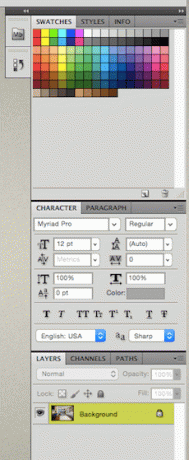
Možete se riješiti bilo kojeg od njih klikom i povlačenjem dalje od ostalih. Nakon što to učinite, kliknite na 'x' ikona u gornjem lijevom kutu za zatvaranje. U ovom primjeru odbacujem Stilovi ploča.
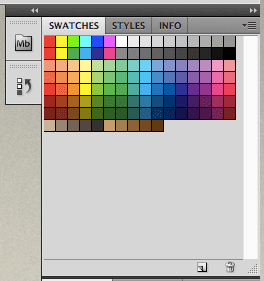

Na sličan način možete povući ploče koje će vam biti korisne i složiti ih zajedno radi lakšeg pristupa. Jednostavno povucite jedan na drugi dok ne dobijete hrpu s kojom ste zadovoljni.
Evo povlačim Stavak panel iz grupe ispod i postavljajući ga iznad.

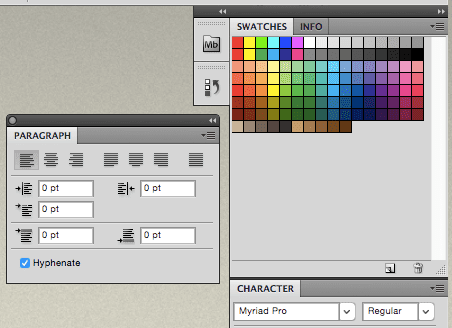
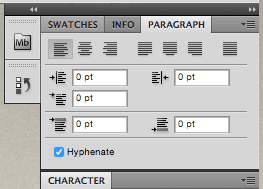
Da biste unijeli dodatne ploče, jednostavno idite na Prozor padajući izbornik na traci izbornika i tamo ćete vidjeti sve različite dostupne ploče.
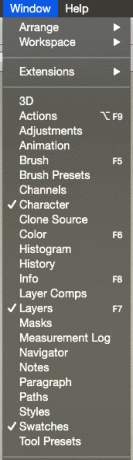
Osim toga, ovdje možete pristupiti zadanim radnim prostorima kao i onima koje kreirate.
Kao što možete vidjeti u nastavku, sam Photoshop dolazi s nekoliko radnih prostora spremnih za korištenje. Samo kliknite na bilo koji od njih da biste ga omogućili.
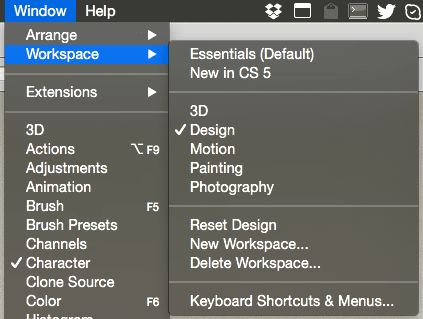
Alternativno, možete odabrati bilo koji radni prostor iz gornjeg desnog izbornika Photoshopa, na alatnoj traci.

Cool savjet: Također možete koristiti ovaj izbornik za brisanje radnih prostora ili za poništavanje zadanih ako ste na njima napravili bilo kakve promjene.
Nakon što uredite ploče koje trebate na željeni način, taj raspored možete spremiti kao prilagođeni radni prostor klikom Novi radni prostor… iz izbornika prikazanih iznad.
Ovo će prikazati dijaloški okvir u kojem možete dati naziv svom novostvorenom radnom prostoru.
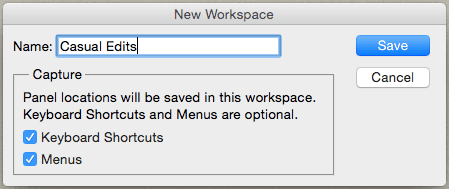
Sada, prije nego što spremite svoj novi radni prostor, postoji nekoliko zaista važnih opcija koje biste također trebali provjeriti: Tipkovnički prečaci i Izbornici.
Zašto su ove opcije važne? Pa, zamislite da radite na određenom radnom prostoru i stvarate određene prečace ili uređujete izbornike Photoshopa kako biste brže obavili posao. Problem je u tome što ako spremite samo svoj radni prostor, tada ćete morati iznova stvarati i prečace i izbornike svaki put kada koristite taj radni prostor.
Ali kada odaberete gore prikazane opcije, obje se spremaju u vaš novi radni prostor, štedeći vam puno vremena kad god radite s njima. To je nevjerojatno vrijedna opcija, zar ne?
I evo ga. Sada kada znate o radnim prostorima, možete postaviti svoje i početi štedjeti vrijeme svaki put kada otvorite Photoshop od sada. Molim!
Posljednje ažurirano 3. veljače 2022
Gornji članak može sadržavati partnerske veze koje pomažu u podršci Guiding Tech. Međutim, to ne utječe na naš urednički integritet. Sadržaj ostaje nepristran i autentičan.



